So verwenden Sie Google Keen | Wie erstelle ich eine Keen
Google hat einen experimentellen Bereich, in dem kleine Teams zusammenarbeiten, um kleine Projekte zu erstellen. Diese sind experimentell und werden manchmal zu einem Produkt, während sie manchmal in eine Sackgasse geraten. Ein solches Projekt ist Google Keen , das Google leise angekündigt hat.
Was ist Google Keen
Keen sieht aus wie eine andere soziale Plattform wie Pinterest , auf der Menschen zusammenarbeiten können. Dies ist jedoch eine sehr spannende Art, die Idee zu präsentieren und zu kuratieren. Es handelt sich also nicht nur um eine weitere Website, sondern möglicherweise um eine benutzerbasierte Empfehlungsmaschine, die noch weiter geht. Keen ist eine neue Art, Ihre Interessen zu kuratieren, zusammenzuarbeiten und zu erweitern.
In diesem Beitrag teilen wir Ihnen mit, wie Sie Google Keen verwenden können .
So verwenden Sie Google Keen
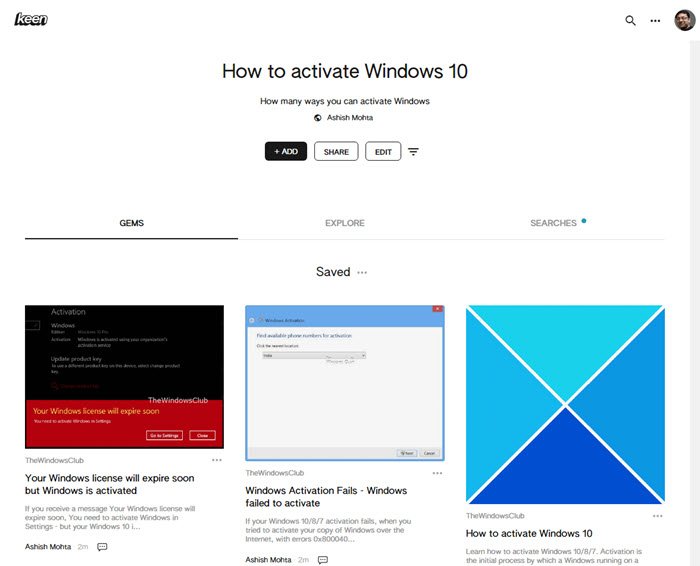
Was Google Keen so interessant macht, ist, dass es die Google-Suche(Google Search) und maschinelles Lernen verwendet, um hilfreiche Inhalte zu finden, die Ihren Interessen entsprechen. Um mit der Verwendung von Keen zu beginnen , können Sie sich entweder mit einem beliebigen E-Mail-Konto oder Ihrem Google - Konto anmelden. Dafür gibt es eine Android - App, sodass Sie jederzeit zwischen Browser und App hin und her wechseln können.
Wie erstelle ich eine Keen
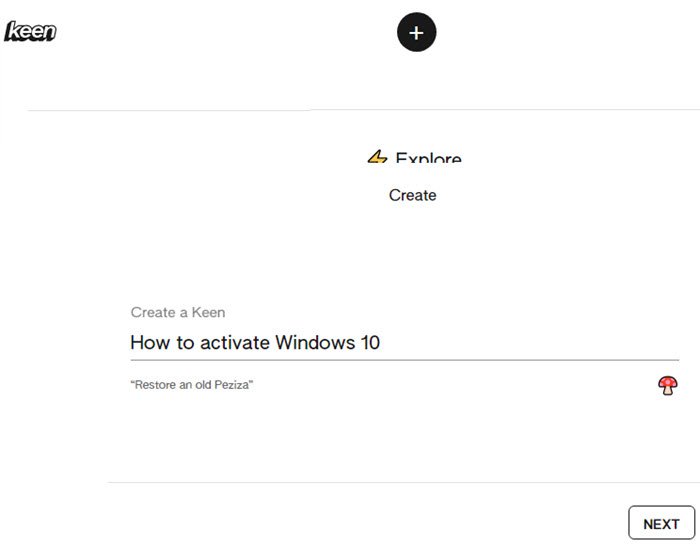
Schritt 1:(Step 1:) Gehen Sie zu StayKeen und klicken Sie oben auf das schwarze Plus-Symbol. Sie gelangen zum Erstellen-Bereich, wo Sie das Thema Ihres Interesses eingeben und auf Weiter(Next) klicken . Hier können Sie auswählen, ob Sie eine E-Mail zum Thema erhalten möchten, die bis zu zweimal pro Woche gesendet wird.
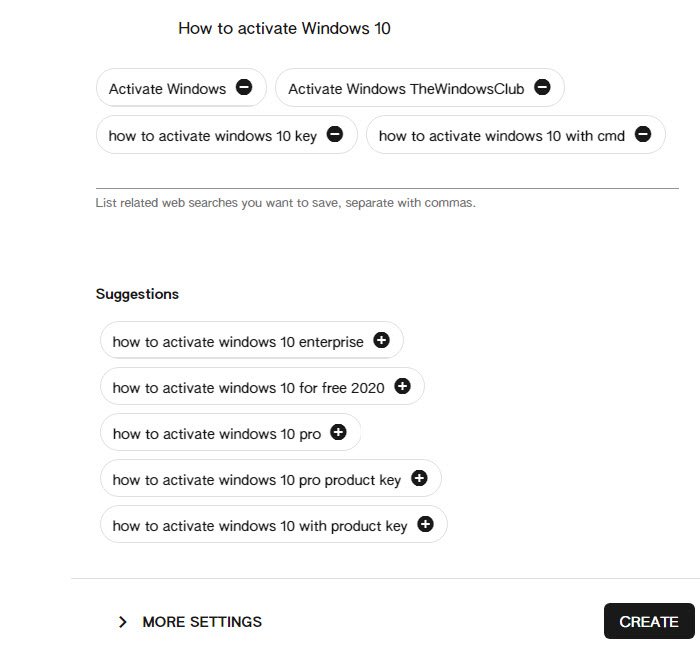
Schritt 2: (Step 2: ) Der nächste Bildschirm bietet Ihnen eine Reihe von Suchen, die Sie direkt zum Textfeld „Websuchen speichern“ oder einige Ihrer eigenen hinzufügen können. Sie haben auch Zugriff auf erweiterte Einstellungen unter Weitere Einstellungen. Klicken(Click) Sie darauf, und hier fügen Sie eine Beschreibung hinzu, und klicken Sie dann auf Privater(Private) Link und ändern Sie ihn in Freigegeben(Shared) und Öffentlich(Public) . Wenn Sie es öffentlich machen möchten, können Sie Community-Vorschläge zulassen.
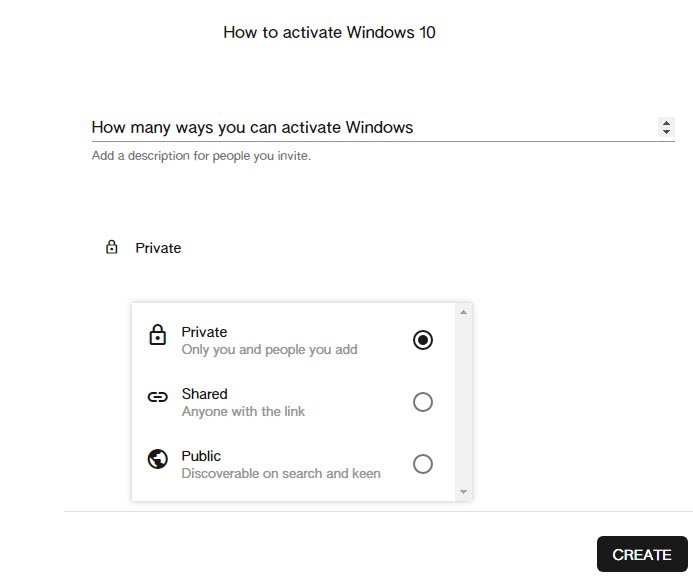
Schritt 3: (Step 3:) Klicken Sie(Click) auf die Schaltfläche „Erstellen“, und es werden sofort Vorschläge aus dem Internet unter der Registerkarte „Erkunden“ aufgelistet. Klicken Sie(Click) auf das Edelsteinsymbol neben jeder Empfehlung, und sie wird dem Edelsteinbereich hinzugefügt. Es ist wie ein Lesezeichen und verschwindet aus dem Erkundungsbereich. Um dieses wichtige Thema leicht anzupassen, können Sie das Suchergebnis bearbeiten, indem Sie Suchbegriffe bearbeiten.
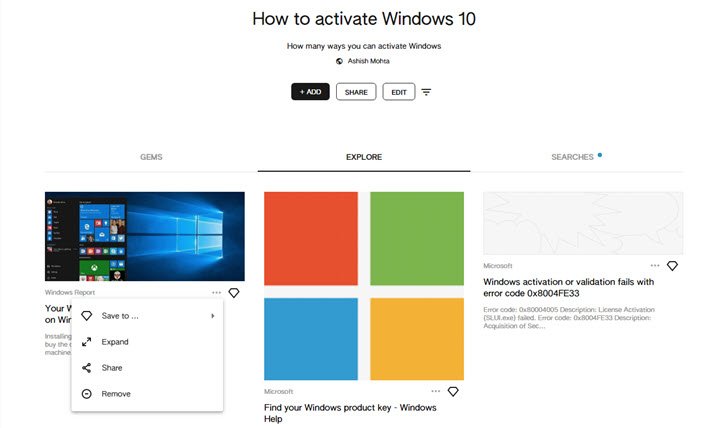
Darüber hinaus können Sie im Abschnitt „ Erkunden(Explore) “ Ergebnisse entfernen, direkt teilen, erweitern und auf anderen Keens speichern .
Wie kann man das Keen-Thema verbessern?
Das von Ihnen erstellte Keen- Thema kann weiter angepasst werden, indem Sie Links zu Ihrer Auswahl hinzufügen und einen neuen Abschnitt hinzufügen. Dort wird Keen spannend und Traffic-Quelle, wenn es zu einem Produkt heranreift.
Abschnitt: Der Standard-Edelsteinabschnitt platziert alles unter dem gespeicherten Abschnitt. Wenn Sie Links nach Kategorie organisieren möchten, können Sie Segmente erstellen und sie von gespeicherten in diese Kategorien verschieben. Sie können jedes der Themen als erstes erstellen und bearbeiten, um alles zu entfernen, was falsch hinzugefügt wurde.
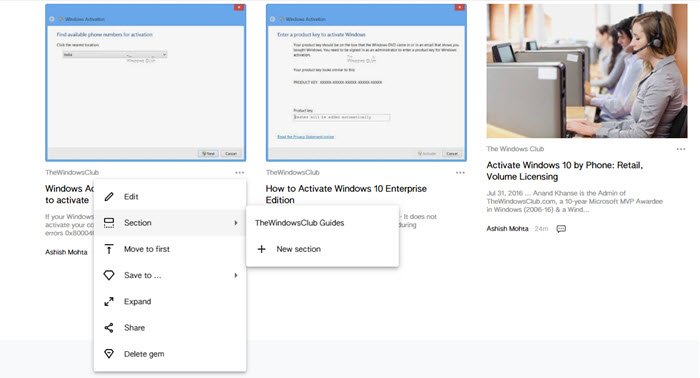
Trotzdem sieht Google Keen sehr interessant aus. Sie können alles organisieren, Themen hinzufügen, Mitarbeiter hinzufügen und so weiter. Das heißt, es ist kein umwerfendes Produkt, aber es zeichnet sich dadurch aus, dass es von der Google-Suche(Google Search) unterstützt wird und genaue Ergebnisse liefert. Hier ist ein Ergebnis von Keen, das(result of the Keen) wir zum Aktivieren von Windows (How)10(Windows 10) erstellt haben .
Wie sieht es aus, wenn jemand das Keen- Thema besucht?
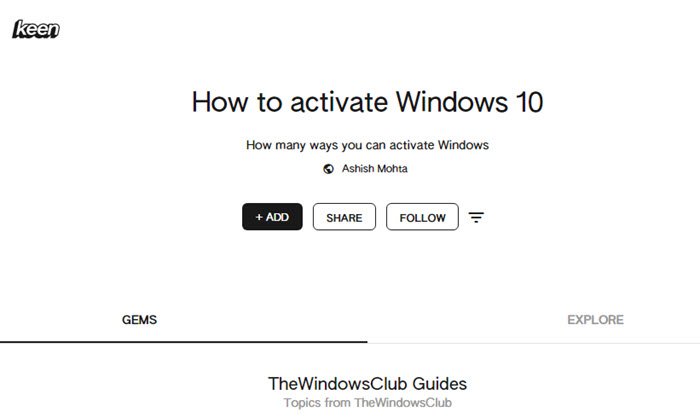
Jeder, der Ihr interessantes Thema besucht, kann den Abschnitt „ Edelsteine(Gems) und Erkunden(Explore) “ sehen . Der Besucher kann wählen, ob er einen Link oder Text hinzufügen oder aus der Suche hinzufügen möchte. Er kann auch teilen und verfolgt das Thema. Der Benutzer wird benachrichtigt, wenn neue Themen hinzugefügt werden. Interessant ist, dass die Aktualisierung in Echtzeit erfolgt. Wenn neue Themen hinzugefügt werden, können die Follower sie sofort sehen.
Nur die Zeit wird zeigen, ob Keen die richtige Traktion bekommt oder mit Tonnen von Traffic-generierten Benutzern geschnappt wird. Trotzdem wäre es wert zu wissen, dass Keen ein Projekt ist, das aus der Notwendigkeit heraus entstanden ist, dass ein Ehemann und Weiße Informationen über Aktivitäten austauschen, die sie teilen wollten und die für sie unerlässlich sind. Hier können Sie darüber lesen .(about it here.)
Ich hoffe, Sie konnten verstehen, wie Sie Google Keen verwenden oder ein Keen erstellen können . Besuchen Sie StayKeen.com , um loszulegen.
Related posts
Google Thanos-Osterei | Avengers Disintegration Fotoeffekt
Google Chrome reagiert nicht, jetzt neu starten?
So drehen Sie Text in der Google Sheets-Web-App
So beheben Sie Fehler beim Herunterladen von Dateien im Google Chrome-Browser
So kontaktieren Sie Google AdSense per E-Mail
Öffnen Sie die Google Drive-Datei im neuen Tab in Chrome
Anna Assistant ist ein perfekter Sprachassistent für Google Chrome
So erzwingen Sie Google SafeSearch in Microsoft Edge in Windows 10
So erstellen Sie eine benutzerdefinierte Karte in Google Maps mit Orientierungspunkten und Routen
So drucken Sie ausgewählte Zellen in Excel oder Google Sheets auf einer Seite
Laden Sie offizielle Google Chrome-Designs für Ihren Browser herunter
So konvertieren Sie Dokumente mit Google Docs über einen Browser in PDF
So speichern Sie Dateien aus LibreOffice direkt in Google Drive
So aktivieren oder deaktivieren Sie Tab-Scrolling-Schaltflächen in Google Chrome
Google vs. Bing – Finden Sie die richtige Suchmaschine für sich
Fehler ERR_SPDY_PROTOCOL_ERROR in Google Chrome beheben
ERR_NAME_NOT_RESOLVED, Fehlercode 105 in Google Chrome
Beste Google Sheets-Add-Ons zur Verbesserung der Produktivität
Eine Browserfehlermeldung ist aufgetreten – Google Docs in Chrome
So deaktivieren Sie Google FLoC (Privacy Sandbox) in Chrome
